Convertire più file Word in PDF può essere necessario per vari motivi pratici e professionali. Microsoft Word è comunemente utilizzato per creare e modificare documenti grazie alla sua facilità d'uso. Tuttavia, quando si desidera garantire la compatibilità, la conservazione della formattazione e la sicurezza dei documenti, convertirli in formato PDF è spesso la scelta migliore. Il formato PDF è ampiamente preferito dai professionisti perché non altera la qualità del file e offre un'opzione per proteggere il documento da modifiche non autorizzate.
Utilizzare uno strumento appropriato per convertire simultaneamente più file Word in PDF può semplificare notevolmente questo processo e rendere più efficiente la gestione e la condivisione dei documenti.
- Parte 1: Converti più documenti Word in PDF con PDFelement
- Metodo 1: convertire più documenti Word in un unico PDF
- Metodo 2: convertire più file Word in PDF contemporaneamente
- Metodo 3: convertire più file in PDF facendo clic con il tasto destro del mouse
- Parte 2: Miglior convertitore online di più Word in PDF
- Domande frequenti sulla conversione di più documenti Word in PDF
Parte 1. Converti più documenti Word in PDF utilizzando PDFelement
Se ti stai chiedendo come convertire più documenti Word in PDF, considera l'utilizzo di PDFelement. PDFelement è un software PDF tutto in uno che ti consentirà di convertire più documenti in PDF in modo rapido ed efficiente. Oltre a questa funzione, PDFelement dispone inoltre di numerose funzioni operative batch per migliorare la tua efficienza, ad esempio stampare PDF in batch, comprimere PDF in batch, aggiungere watermark o sfondo o password a PDF in batch.
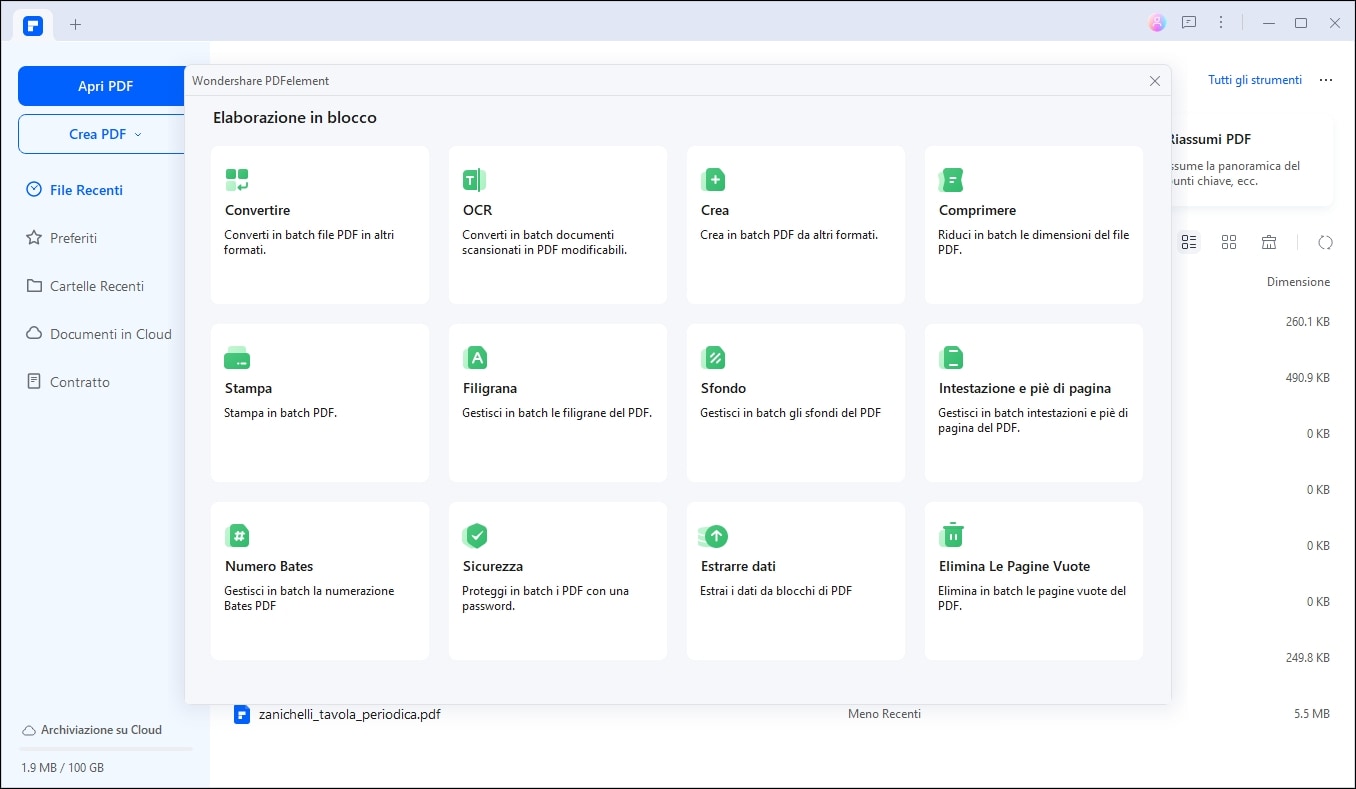
Fai clic sul pulsante in basso per scaricare gratuitamente PDFelement per convertire più Word in PDF.
Metodo 1: convertire più documenti Word in un unico PDF
Se devi combinare più file Word in un unico PDF, puoi seguire i passaggi seguenti.
Passaggio 1: apri più documenti Word
Avvia PDFelement. Fai clic su Combina e seleziona più file Word che desideri convertire in un unico PDF.
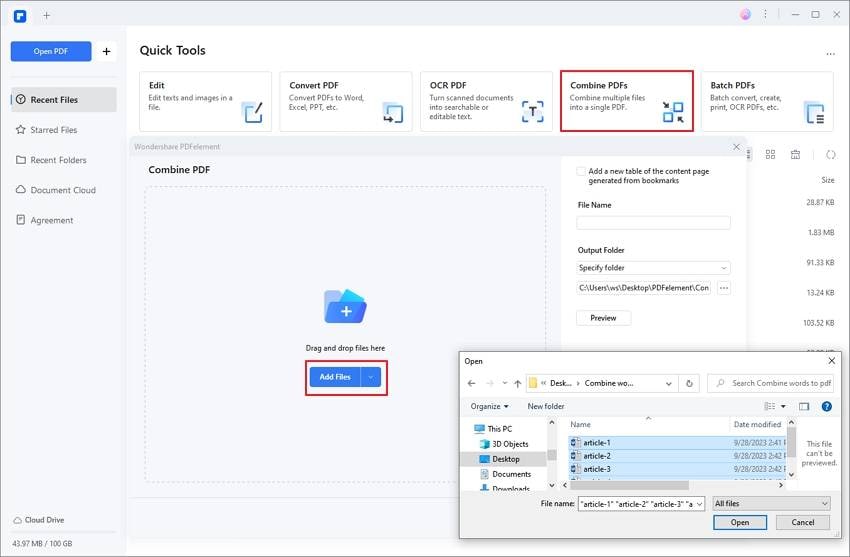
Passaggio 2: più file Word in un unico PDF
Dopo aver importato tutti i file di Word, puoi trascinare i file per assicurarti che siano nell'ordine corretto. Quindi fare clic su Applica. Saranno necessari alcuni secondi affinché PDFelement converta e unisca i documenti Word in PDF.
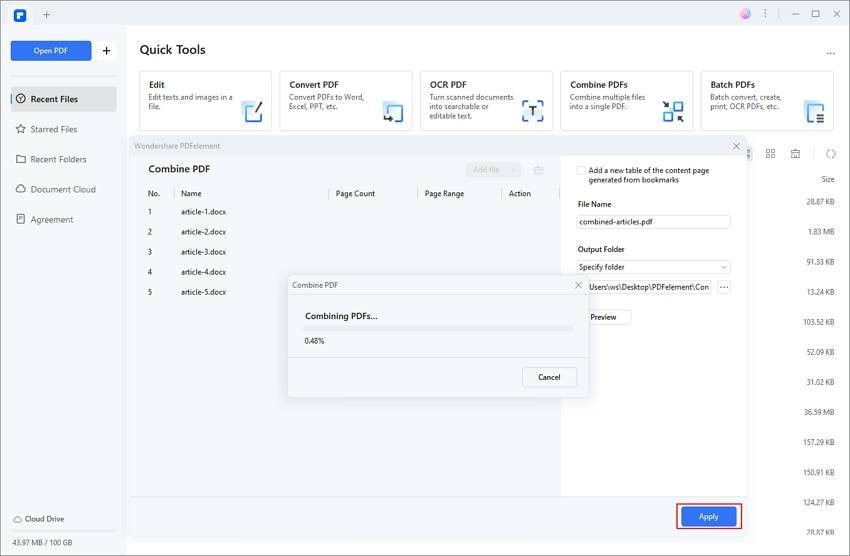
Passaggio 3: visualizza più documenti Word in un unico PDF
Al termine, puoi visualizzare il PDF combinato e modificare o organizzare il file PDF, se necessario.
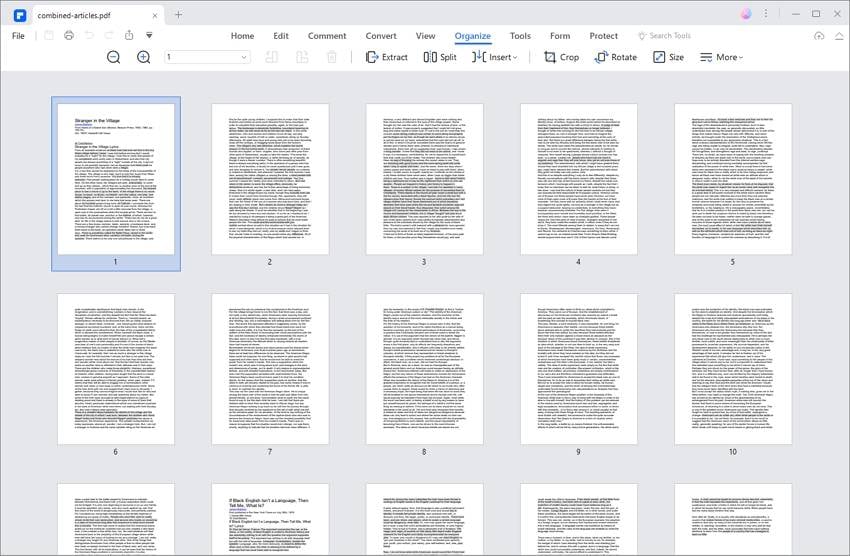
Metodo 2: convertire più file Word in PDF contemporaneamente
Ecco come convertire più file Word in PDF separati contemporaneamente.
Passaggio 1: aggiungi più file Word
Avvia PDFelement e fai clic sul pulsante "Batch PDF" > Opzione "Crea PDF" per convertire più documenti Word in PDF contemporaneamente. Nella finestra Apri puoi selezionare tutti i documenti Word che desideri. Fare clic sull'opzione "Apri". Ciò avvierà automaticamente il processo di conversione di Word in PDF.
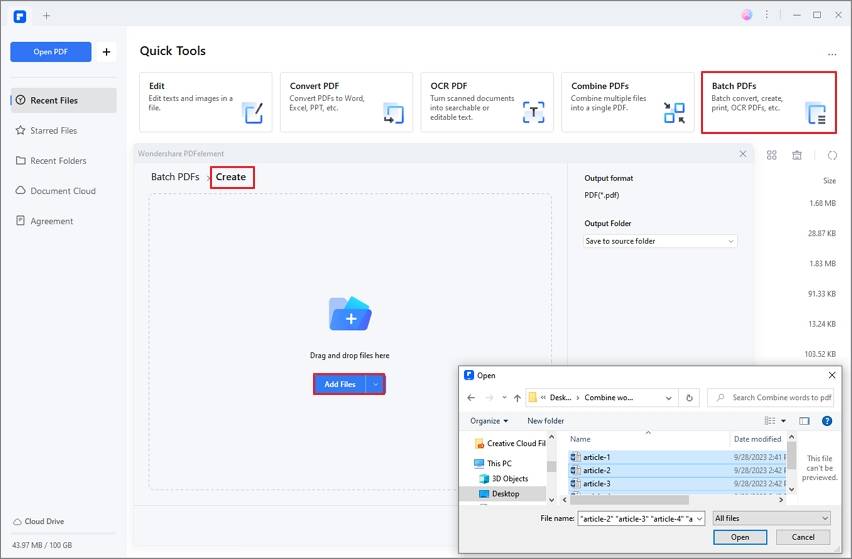
Passaggio 2: conversione in blocco di Word in PDF
Aspetta solo il completamento del processo di conversione. Il processo di conversione sarà completato in pochi secondi.
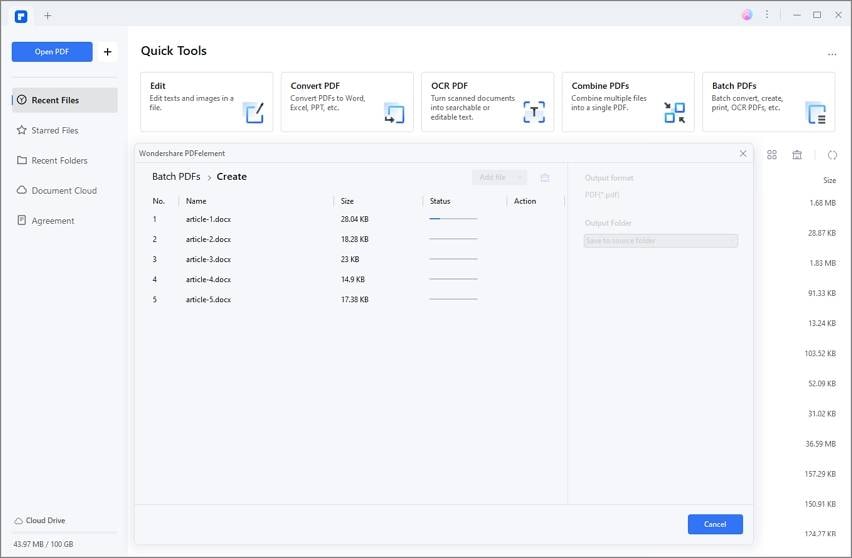
Quindi tutti i documenti Word verranno convertiti in file PDF separati nella stessa cartella. Puoi visualizzare e modificare i file PDF con PDFelement.
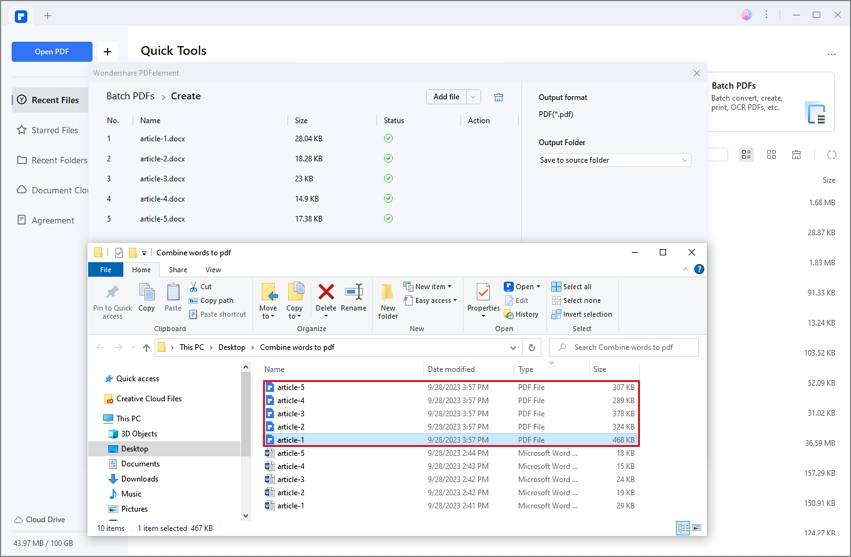
Metodo 3. Convertire più file in PDF facendo clic con il tasto destro
Un altro modo per convertire più documenti Word in PDF in PDFelement è fare clic con il pulsante destro del mouse. Puoi anche combinare Excel, immagini, testi e PowerPoint in file PDF
Inizia il processo di conversione scegliendo più documenti Word in PDF. Per avviare il processo, dovrai selezionare un documento Word diverso che desideri convertire. Per selezionare più documenti contemporaneamente, premi il tasto "Ctrl" visualizzato e continua a selezionare i documenti. Fai clic con il pulsante destro del mouse sull'icona dal menu a discesa e seleziona "Crea come PDF".
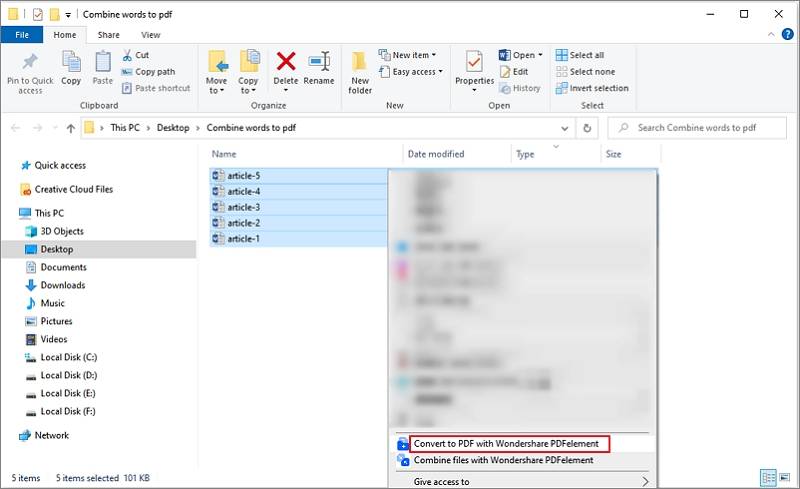
Parte 2: Miglior convertitore online da più Word a PDF
Esistono molti convertitori online da Word a PDF, ma non tutti possono convertire più file. Ecco perché ti offriamo questi due convertitori da Word a PDF per molteplici alternative di file.
1. Online2PDF Convertitore di più Word in PDF
Questo Online2PDF multiplo Il convertitore da Word a PDF ti consentirà di convertire i tuoi file Word (.doc) in file PDF, rendendolo uno strumento utile. Detto convertitore online ti permetterà anche di scegliere i file che desideri convertire e sbloccare, modificare o unire.
Inoltre, puoi dividere facilmente i tuoi file, riordinare o ruotare le relative pagine o persino scegliere di modificarne di specifiche. Un altro punto positivo di questo convertitore è che ti permette di definire altre opzioni. Ad esempio, compressione, coma di layout e intestazione/piè di pagina.
Questo convertitore online rimuoverà automaticamente qualsiasi protezione di cui dispone un PDF, sia che si tratti di modifica, copia o stampa. Pertanto, non avrai bisogno della password dell'autore per modificarlo. Tuttavia, se il tuo file PDF è protetto da lettura, avrai effettivamente bisogno della password corretta.
Infine, ti consente di convertire fino a 20 file contemporaneamente. Tuttavia, tutti i file messi insieme non possono superare i 150 MB e ciascuno deve essere inferiore a 100 MB.
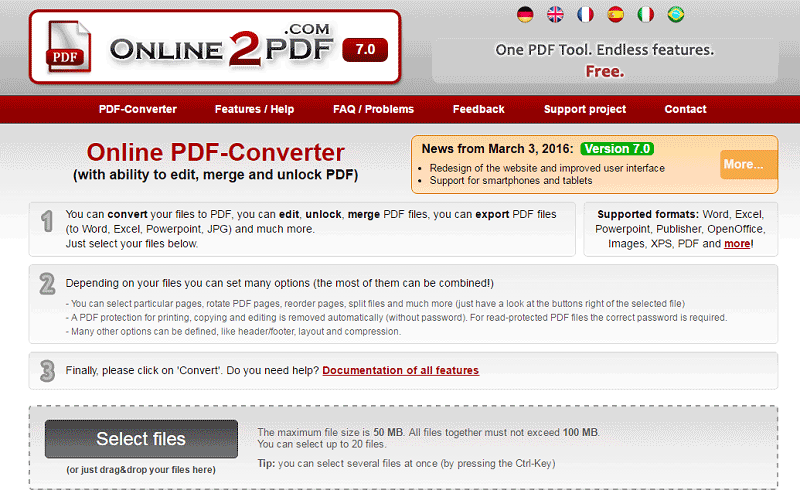
2. PDF.io Convertitore di più file Word in PDF
Questo convertitore di più file Word PDF.io in PDF ti permetterà anche di convertire più file contemporaneamente. Pertanto, è utile averlo a portata di mano. Non solo ti aiuterà a convertire file dal formato Word, ma ti consentirà anche di convertire da Excel, .jpg, .ppt e .png in PDF e viceversa.
Questo convertitore online ti consentirà di aggiungere numeri di pagina e proteggere il tuo file. Ti consentirà inoltre di ruotare e sbloccare i tuoi documenti PDF. Non dimenticare di comprimere i tuoi file; puoi farlo con questo convertitore. Finalmente potrai unirli e dividerli quando utilizzi questo utile strumento.
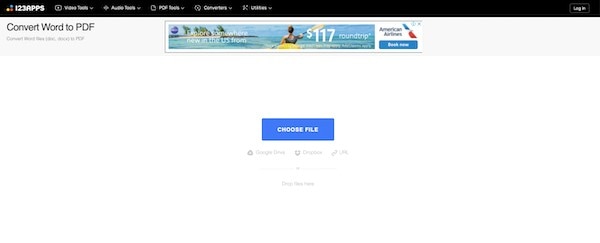
Parte 3: domande frequenti sulla conversione di più documenti Word in PDF
1. Come posso creare un PDF da più documenti Word?
Hai bisogno di una soluzione PDF completa con la possibilità di unire e convertire documenti Word in PDF. Puoi utilizzare la funzione Crea batch in PDFelement. Basta aprire PDFelement, andare su Elaborazione batch > Crea e importa più documenti. Quindi puoi creare un PDF con i documenti importati in un clic
1. Come convertire più documenti Word in PDF su Mac?
Se disponi di Microsoft Word su Mac, puoi convertire i documenti Word in PDF utilizzando Microsoft. In caso contrario, procurati un editor PDF, come PDFelement per Mac. Ulteriori informazioni su Come convertire documenti Word in PDF su Mac
1. Come convertire più documenti Word in PDF online gratuitamente?
Esistono convertitori Word-to-PDF online, come Online2PDF, che possono aiutarti a convertire più file contemporaneamente.
 100% sicuro | Senza pubblicità |
100% sicuro | Senza pubblicità |


Salvatore Marin
staff Editor